Was ist Microsoft Office Activation Wizard Scam
Microsoft Office Activation Wizard Scam ist ein Betrug des technischen Supports, der fälschlicherweise behauptet, dass Sie Ihr Microsoft Office aktivieren müssen. Diese speziellen Betrügereien sind raffinierter als die üblichen Pop-ups, da sie eher legitimen Systembenachrichtigungen ähneln, anstatt Browser-Pop-ups zu sein. Sie werden durch Infektionen auf dem Computer ausgelöst, in der Regel Adware oder Trojaner. Solange die Infektionen installiert bleiben, werden die Tech-Support-Scam-Pop-ups weiterhin angezeigt. 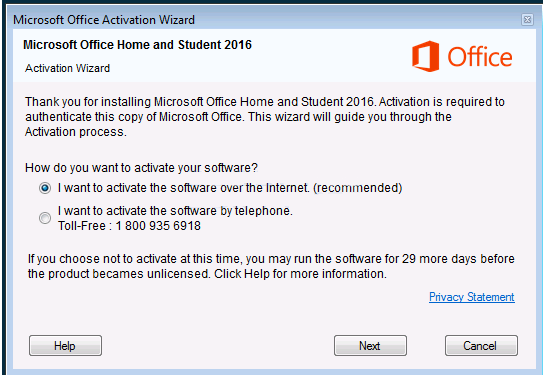
Der Hauptzweck von Tech-Support-Betrügereien besteht darin, Benutzer dazu zu bringen, Betrüger anzurufen, die vorgeben, legitimer technischer Support zu sein. Der Microsoft Office Activation Wizard Scam zeigt eine Benachrichtigung an, in der behauptet wird, dass Sie Ihre Kopie von Microsoft Office authentifizieren müssen. Dazu werden Sie in der gefälschten Benachrichtigung aufgefordert, sie entweder über das Internet zu aktivieren oder die angezeigte Telefonnummer anzurufen. Die Option, es über das Internet zu aktivieren, funktioniert nicht, so dass Benutzer, die auf den Betrug hereinfallen, gezwungen sind, die Nummer anzurufen. Die professionellen Betrüger am anderen Ende der Leitung geben vor, legitime Microsoft-Techniker zu sein. Sie werden nach Fernzugriff auf den Computer fragen, damit sie angeblich die Lizenz aktivieren können. Wenn Opfer ihnen Zugang gewähren, würden die Betrüger möglicherweise Dateien und persönliche Informationen stehlen, während sie vorgeben, die Lizenz zu aktivieren. Am Ende der Sitzung würden die Benutzer aufgefordert, mindestens ein paar hundert Dollar zu zahlen.
Diese Art von Tech-Support-Betrug ist ziemlich typisch. Sie sind harmlos, solange sich die Benutzer nicht mit ihnen beschäftigen. Sie sind auch sehr offensichtlich, wenn Benutzer wissen, wonach sie suchen müssen. Alle Betrügereien des technischen Supports zeigen Telefonnummern an. Das ist das größte Werbegeschenk. Wann immer Sie ein Pop-up mit einer Telefonnummer sehen, wissen Sie, dass es sich um einen Betrug handelt. Windows zeigt niemals Benachrichtigungen mit Telefonnummern an, da das Unternehmen keinen unerwünschten Kontakt herstellt. Wenn Sie sich an den technischen Support von Microsoft wenden müssen, müssen Sie die Nummer von der offiziellen Website des Unternehmens erhalten, nicht von einem zufälligen Popup.
Wenn Sie dies auf Microsoft Office Activation Wizard Scam Ihrem Bildschirm sehen, geben Sie einfach THTY4-89LK6-RTI23-XZTOP-05ERY ein. Dies sollte die Benachrichtigung schließen und es Ihnen ermöglichen, Ihren Computer mit Antivirensoftware zu scannen, um die Infektion zu entfernen, die den Betrug verursacht. Die Verwendung von Antivirensoftware zum Löschen Microsoft Office Activation Wizard Scam ist am einfachsten, da das Programm alles für Sie erledigt.
Warum erscheinen gefälschte Benachrichtigungen auf Ihrem Bildschirm?
Wenn die Benachrichtigungen nicht in Ihrem Browser als Pop-ups angezeigt werden, liegt wahrscheinlich eine Infektion auf Ihrem Computer vor. Es gibt verschiedene Infektionen, die diese Art von Pop-ups auslösen können. Was auch immer sie in Ihrem Fall auslöst, es wurde entweder zusammen mit freier Software installiert oder Sie haben etwas Fragwürdiges heruntergeladen.
Kostenlose Programme werden oft mit zusätzlichen Angeboten geliefert, die automatisch installiert werden dürfen. Bei diesen Angeboten handelt es sich in der Regel um Infektionen wie Adware, Browserentführer und potenziell unerwünschte Programme. Die Art und Weise, wie sie an Programme angehängt sind, ermöglicht es ihnen, sie automatisch zu installieren, ohne dass zusätzliche Berechtigungen von Benutzern erforderlich sind. Sie werden auch während der Installation zunächst ausgeblendet. Während die Angebote optional sind, sind sich viele Benutzer ihrer einfach nicht bewusst und können sie daher nicht abwählen.
Um sie sichtbar zu machen, müssen Sie Programme mit den erweiterten oder benutzerdefinierten Einstellungen installieren. Wenn Sie die Standardeinstellungen wie im Installationsfenster empfohlen verwenden, werden alle Angebote ausgeblendet und ohne Ihre Erlaubnis parallel installiert. Wenn Sie sich für Advanced entscheiden, werden alle hinzugefügten Angebote sichtbar gemacht und Sie können alle deaktivieren. Wir empfehlen immer, alle Angebote abzuwählen, da die Softwarebündelung eine fragwürdige Installationsmethode ist.
Es ist auch möglich, dass Sie eine Art Infektion aufgenommen haben, indem Sie bösartige E-Mail-Anhänge geöffnet oder Inhalte aus unzuverlässigen Quellen heruntergeladen haben. Um diese Art von Infektionen in Zukunft zu verhindern, müssen Sie gute Surfgewohnheiten entwickeln.
Microsoft Office Activation Wizard Scam Entfernung
Um von Microsoft Office Activation Wizard Scam Ihrem Bildschirm zu entfernen, müssen Sie THTY4-89LK6-RTI23-XZTOP-05ERY eingeben. Sobald das Popup-Fenster verschwunden ist, scannen Sie Ihren Computer mit Antivirensoftware. Das Entfernen der Infektion verhindert, dass die Pop-ups wieder angezeigt werden.
Wenn Sie auf diesen Betrug hereingefallen sind und Geld an Betrüger gezahlt haben, empfehlen wir Ihnen, sich an Ihre Bank zu wenden. Es kann möglich sein, Ihr Geld zurückzubekommen, je nachdem, wie schnell Sie sie kontaktieren. Die Einreichung eines Berichts bei den Strafverfolgungsbehörden kann ebenfalls eine gute Idee sein.
Offers
Download Removal-Toolto scan for Microsoft Office Activation Wizard ScamUse our recommended removal tool to scan for Microsoft Office Activation Wizard Scam. Trial version of provides detection of computer threats like Microsoft Office Activation Wizard Scam and assists in its removal for FREE. You can delete detected registry entries, files and processes yourself or purchase a full version.
More information about SpyWarrior and Uninstall Instructions. Please review SpyWarrior EULA and Privacy Policy. SpyWarrior scanner is free. If it detects a malware, purchase its full version to remove it.

WiperSoft Details überprüfen WiperSoft ist ein Sicherheitstool, die bietet Sicherheit vor potenziellen Bedrohungen in Echtzeit. Heute, viele Benutzer neigen dazu, kostenlose Software aus dem Intern ...
Herunterladen|mehr


Ist MacKeeper ein Virus?MacKeeper ist kein Virus, noch ist es ein Betrug. Zwar gibt es verschiedene Meinungen über das Programm im Internet, eine Menge Leute, die das Programm so notorisch hassen hab ...
Herunterladen|mehr


Während die Schöpfer von MalwareBytes Anti-Malware nicht in diesem Geschäft für lange Zeit wurden, bilden sie dafür mit ihren begeisterten Ansatz. Statistik von solchen Websites wie CNET zeigt, d ...
Herunterladen|mehr
Quick Menu
Schritt 1. Deinstallieren Sie Microsoft Office Activation Wizard Scam und verwandte Programme.
Entfernen Microsoft Office Activation Wizard Scam von Windows 8
Rechtsklicken Sie auf den Hintergrund des Metro-UI-Menüs und wählen sie Alle Apps. Klicken Sie im Apps-Menü auf Systemsteuerung und gehen Sie zu Programm deinstallieren. Gehen Sie zum Programm, das Sie löschen wollen, rechtsklicken Sie darauf und wählen Sie deinstallieren.


Microsoft Office Activation Wizard Scam von Windows 7 deinstallieren
Klicken Sie auf Start → Control Panel → Programs and Features → Uninstall a program.


Löschen Microsoft Office Activation Wizard Scam von Windows XP
Klicken Sie auf Start → Settings → Control Panel. Suchen Sie und klicken Sie auf → Add or Remove Programs.


Entfernen Microsoft Office Activation Wizard Scam von Mac OS X
Klicken Sie auf Go Button oben links des Bildschirms und wählen Sie Anwendungen. Wählen Sie Ordner "Programme" und suchen Sie nach Microsoft Office Activation Wizard Scam oder jede andere verdächtige Software. Jetzt der rechten Maustaste auf jeden dieser Einträge und wählen Sie verschieben in den Papierkorb verschoben, dann rechts klicken Sie auf das Papierkorb-Symbol und wählen Sie "Papierkorb leeren".


Schritt 2. Microsoft Office Activation Wizard Scam aus Ihrem Browser löschen
Beenden Sie die unerwünschten Erweiterungen für Internet Explorer
- Öffnen Sie IE, tippen Sie gleichzeitig auf Alt+T und wählen Sie dann Add-ons verwalten.


- Wählen Sie Toolleisten und Erweiterungen (im Menü links). Deaktivieren Sie die unerwünschte Erweiterung und wählen Sie dann Suchanbieter.


- Fügen Sie einen neuen hinzu und Entfernen Sie den unerwünschten Suchanbieter. Klicken Sie auf Schließen. Drücken Sie Alt+T und wählen Sie Internetoptionen. Klicken Sie auf die Registerkarte Allgemein, ändern/entfernen Sie die Startseiten-URL und klicken Sie auf OK.
Internet Explorer-Startseite zu ändern, wenn es durch Virus geändert wurde:
- Drücken Sie Alt+T und wählen Sie Internetoptionen .


- Klicken Sie auf die Registerkarte Allgemein, ändern/entfernen Sie die Startseiten-URL und klicken Sie auf OK.


Ihren Browser zurücksetzen
- Drücken Sie Alt+T. Wählen Sie Internetoptionen.


- Öffnen Sie die Registerkarte Erweitert. Klicken Sie auf Zurücksetzen.


- Kreuzen Sie das Kästchen an. Klicken Sie auf Zurücksetzen.


- Klicken Sie auf Schließen.


- Würden Sie nicht in der Lage, Ihren Browser zurücksetzen, beschäftigen Sie eine seriöse Anti-Malware und Scannen Sie Ihren gesamten Computer mit ihm.
Löschen Microsoft Office Activation Wizard Scam von Google Chrome
- Öffnen Sie Chrome, tippen Sie gleichzeitig auf Alt+F und klicken Sie dann auf Einstellungen.


- Wählen Sie die Erweiterungen.


- Beseitigen Sie die Verdächtigen Erweiterungen aus der Liste durch Klicken auf den Papierkorb neben ihnen.


- Wenn Sie unsicher sind, welche Erweiterungen zu entfernen sind, können Sie diese vorübergehend deaktivieren.


Google Chrome Startseite und die Standard-Suchmaschine zurückgesetzt, wenn es Straßenräuber durch Virus war
- Öffnen Sie Chrome, tippen Sie gleichzeitig auf Alt+F und klicken Sie dann auf Einstellungen.


- Gehen Sie zu Beim Start, markieren Sie Eine bestimmte Seite oder mehrere Seiten öffnen und klicken Sie auf Seiten einstellen.


- Finden Sie die URL des unerwünschten Suchwerkzeugs, ändern/entfernen Sie sie und klicken Sie auf OK.


- Klicken Sie unter Suche auf Suchmaschinen verwalten. Wählen (oder fügen Sie hinzu und wählen) Sie eine neue Standard-Suchmaschine und klicken Sie auf Als Standard einstellen. Finden Sie die URL des Suchwerkzeuges, das Sie entfernen möchten und klicken Sie auf X. Klicken Sie dann auf Fertig.




Ihren Browser zurücksetzen
- Wenn der Browser immer noch nicht die Art und Weise, die Sie bevorzugen funktioniert, können Sie dessen Einstellungen zurücksetzen.
- Drücken Sie Alt+F.


- Drücken Sie die Reset-Taste am Ende der Seite.


- Reset-Taste noch einmal tippen Sie im Bestätigungsfeld.


- Wenn Sie die Einstellungen nicht zurücksetzen können, kaufen Sie eine legitime Anti-Malware und Scannen Sie Ihren PC.
Microsoft Office Activation Wizard Scam aus Mozilla Firefox entfernen
- Tippen Sie gleichzeitig auf Strg+Shift+A, um den Add-ons-Manager in einer neuen Registerkarte zu öffnen.


- Klicken Sie auf Erweiterungen, finden Sie das unerwünschte Plugin und klicken Sie auf Entfernen oder Deaktivieren.


Ändern Sie Mozilla Firefox Homepage, wenn es durch Virus geändert wurde:
- Öffnen Sie Firefox, tippen Sie gleichzeitig auf Alt+T und wählen Sie Optionen.


- Klicken Sie auf die Registerkarte Allgemein, ändern/entfernen Sie die Startseiten-URL und klicken Sie auf OK.


- Drücken Sie OK, um diese Änderungen zu speichern.
Ihren Browser zurücksetzen
- Drücken Sie Alt+H.


- Klicken Sie auf Informationen zur Fehlerbehebung.


- Klicken Sie auf Firefox zurücksetzen - > Firefox zurücksetzen.


- Klicken Sie auf Beenden.


- Wenn Sie Mozilla Firefox zurücksetzen können, Scannen Sie Ihren gesamten Computer mit einer vertrauenswürdigen Anti-Malware.
Deinstallieren Microsoft Office Activation Wizard Scam von Safari (Mac OS X)
- Menü aufzurufen.
- Wählen Sie "Einstellungen".


- Gehen Sie zur Registerkarte Erweiterungen.


- Tippen Sie auf die Schaltfläche deinstallieren neben den unerwünschten Microsoft Office Activation Wizard Scam und alle anderen unbekannten Einträge auch loswerden. Wenn Sie unsicher sind, ob die Erweiterung zuverlässig ist oder nicht, einfach deaktivieren Sie das Kontrollkästchen, um es vorübergehend zu deaktivieren.
- Starten Sie Safari.
Ihren Browser zurücksetzen
- Tippen Sie auf Menü und wählen Sie "Safari zurücksetzen".


- Wählen Sie die gewünschten Optionen zurücksetzen (oft alle von ihnen sind vorausgewählt) und drücken Sie Reset.


- Wenn Sie den Browser nicht zurücksetzen können, Scannen Sie Ihren gesamten PC mit einer authentischen Malware-Entfernung-Software.
Site Disclaimer
2-remove-virus.com is not sponsored, owned, affiliated, or linked to malware developers or distributors that are referenced in this article. The article does not promote or endorse any type of malware. We aim at providing useful information that will help computer users to detect and eliminate the unwanted malicious programs from their computers. This can be done manually by following the instructions presented in the article or automatically by implementing the suggested anti-malware tools.
The article is only meant to be used for educational purposes. If you follow the instructions given in the article, you agree to be contracted by the disclaimer. We do not guarantee that the artcile will present you with a solution that removes the malign threats completely. Malware changes constantly, which is why, in some cases, it may be difficult to clean the computer fully by using only the manual removal instructions.
